1.8. Operazioni generiche sulle istanze¶
In questa sezione vengono descritte le operazioni comuni alle varie tipologie di istanze. Tali azioni saranno disponibili sulla barra delle azioni negli stati dell’istanza consentiti.
1.8.1. Assegnazione conciliatore/responsabile del procedimento¶
Gli utenti con ruolo «Segretario Corecom/Agcom» o «Direttore Corecom/Agcom» dovranno assegnare un utente responsabile per ciascun procedimento. L’utente assegnato sarà colui che potrà operare sull’istanza.
L’utente assegnato può essere variato se necessario.
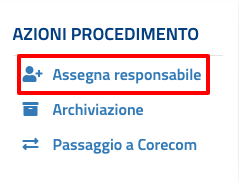
Azioni - Assegnazione conciliatore/responsabile del procedimento
Per assegnare un utente o variare quello presente premere su «Assegna responsabile» dalla barra delle azioni. Selezionare l’utente desiderato e premere «Assegna». Per le istanze di definizione, alla prima assegnazione sarà necessario procedere anche con la firma.
E” possibile assegnare lo stesso utente responsabile a più istanze selezionandole dalla lista e poi premendo «Assegna».
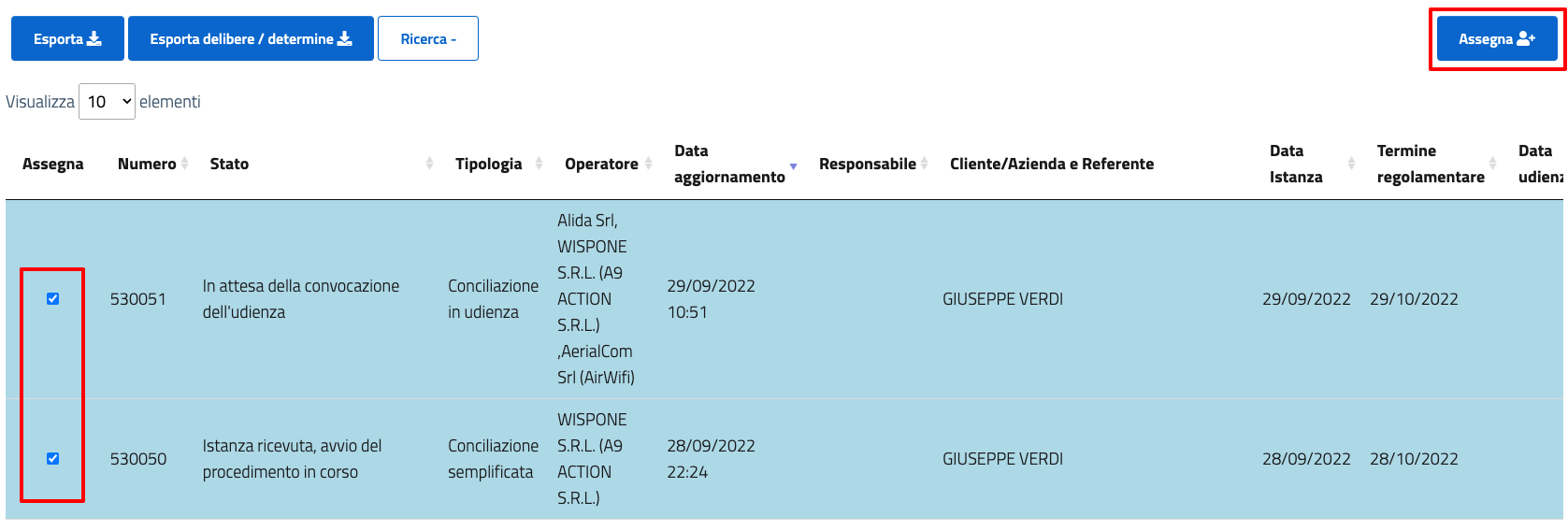
Assegnazione multipla conciliatore/responsabile del procedimento
Selezionare l’utente e inserire i parametri per la firma. Premere «Assegna».

Selezione conciliatore/responsabile dei procedimenti
1.8.2. Integrazione altro operatore¶
Il conciliatore/responsabile può integrare il procedimento coinvolgendo uno o più altri operatori.
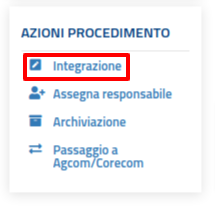
Azioni - Integrazione
Premere «Integra il contraddittorio» dalla barra delle azioni, confermare. Selezionare gli operatori desiderati e firmare.
1.8.3. Archiviazione¶
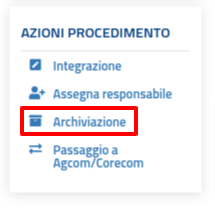
Azioni - Archiviazione
Per procedere all’archiviazione dell’istanza premere «Archiviazione» dalla barra delle azioni e confermare. Verrà così mostrato il verbale e si potrà variarlo se necessario. Premere «Genera» e confermare.
1.8.4. Passaggio ad Agcom/Corecom¶
Nel caso in cui l’istanza non sia di competenza del soggetto a cui è in carico è possibile trasferirne la competenza ad altro soggetto.
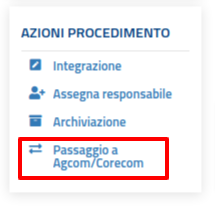
Azioni - Passaggio istanza ad Agcom/Corecom
Per procedere al trasferimento premere «Passaggio a Corecom» o «Passaggio ad Agcom/Corecom» (in base alla tipologia di procedimento), selezionare il soggetto destinatario dall’elenco, inserire la motivazione e premere «Conferma».
1.8.5. Firma¶
Per la firma dei verbali le utenze Corecom devono disporre di un kit di firma remota Aruba. Gli utenti con ruolo Segretario operatore possono, i fase di creazione o modifica delle utenze, inserire lo username della firma Aruba nel profilo dell’utente. Ad ogni firma verrà invece richiesta all’utente la password e l’OPT generato con il dispositivo o le modalità indicate da Aruba.
1.8.6. Gestione richiesta inammissibilità¶
Nel caso in cui il gestore abbia sollevato richiesta di inammissibilità, questa potrà essere gestita dal conciliatore/responsabile del procedimento tramite le apposite azioni presenti sull barra delle azioni.
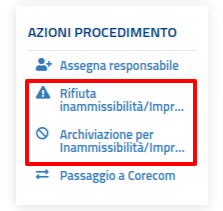
Azioni - Gestione inammissibilità
Dalla barra delle azioni è possibile rifiutare la richiesta di inammissibilità sollevata oppure accettarla e archiviare il procedimento.
Per procedere al rifiuto premere «Rifiuta inammissibilità/improcedibilità», selezionare l’operatore, inserire la motivazione e premere «Conferma».
Per procedere invece all’archiviazione per inammissibilità premere «Archiviazione per inammissibilità/improcedibilità», selezionare l’operatore e confermare. Verrà mostrato il verbale di archiviazione, da qui è possibile modificarlo se necessario. Premere «Genera» e confermare. Il verbale di archiviazione dovrà essere firmato tramite l’apposita icona sulla barra delle azioni da chi di competenza.
1.8.7. Attestazione impossibilità di firma¶
Nel caso in cui una delle parti sia impossibilitata alla firma del verbale, il conciliatore/responsabile dell’istanza potrà attestare tale impossibilità premendo sull’apposito pulsante sulla barra delle azioni.
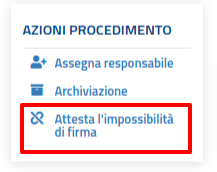
Azioni - Attestazione impossibilità di firma
1.8.8. Download fascicolo documentale¶
Dalla barra delle azioni è possibile scaricare un file zip contenente tutti i documenti presenti sul fascicolo documentale.
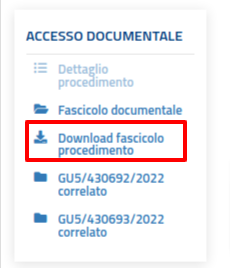
Azioni - Download fascicolo
1.8.9. Fascicoli correlati¶
Se presenti, sulla barra delle azioni vengono visualizzati i fascicoli relativi ai procedimenti correlati. Per i procedimenti di definizione è possibile vedere la conciliazione relativa e i provvedimenti temporanei. Per le conciliazioni è possibile vedere i fascicoli dei provvedimenti temporanei.
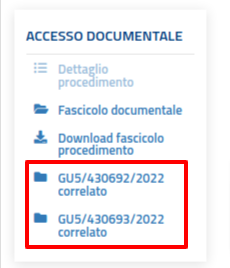
Azioni - Fascicoli correlati
1.8.10. Eliminazione documento caricato¶
Nel caso venga caricato erroneamente sul fascicolo documentale un documento, è possibile eliminarlo fino a due giorni dopo la chiusura del procedimento. Tale funzione è disponibile solo per l’utente che ha effettuato il caricamento. Per eliminarlo accedere al fascicolo documentale e premere «Elimina documento» in corrispondenza del documento errato.
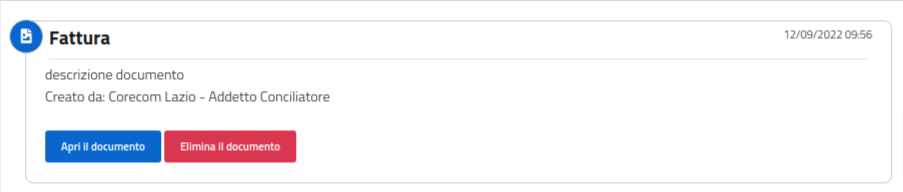
Eliminazione documento da fascicolo documentale
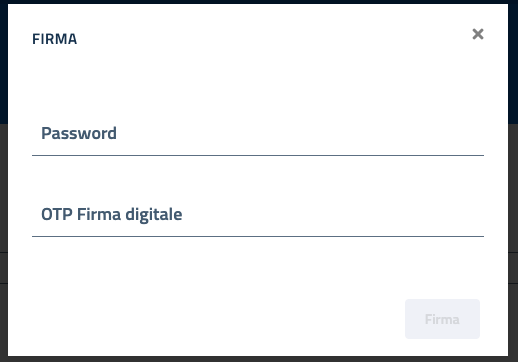
Firma eliminazione documento da fascicolo documentale
Inserire la motivazione e firmare.
1.8.11. Annullamento azione¶
L’autore dell’azione potrà annullarla e riportare l’istanza alla situazione che era presente prima di tale operazione entro trenta giorni dal suo compimento. Se disponibile, la funzioanlità di annullamento sarà disponibile nel menù di destra nel dettaglio del procedimento:
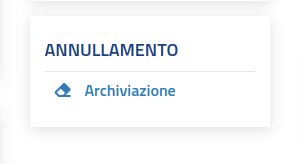
Annullamento azione
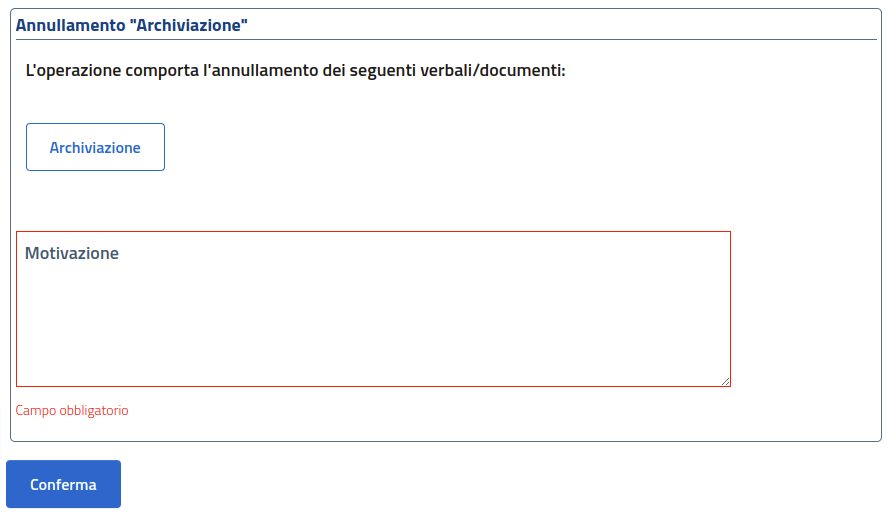
| align: | center |
|---|---|
| name: | annullamento-azione-motivazione |
| alt: | Annullamento azione motivazione |
Inserimento motivazione
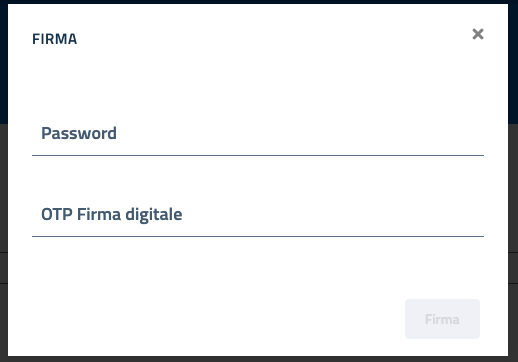
Firma annullamento azione
Inserire la motivazione e firmare.